
Cuprins:
- Autor John Day [email protected].
- Public 2024-01-30 11:44.
- Modificat ultima dată 2025-01-23 15:04.


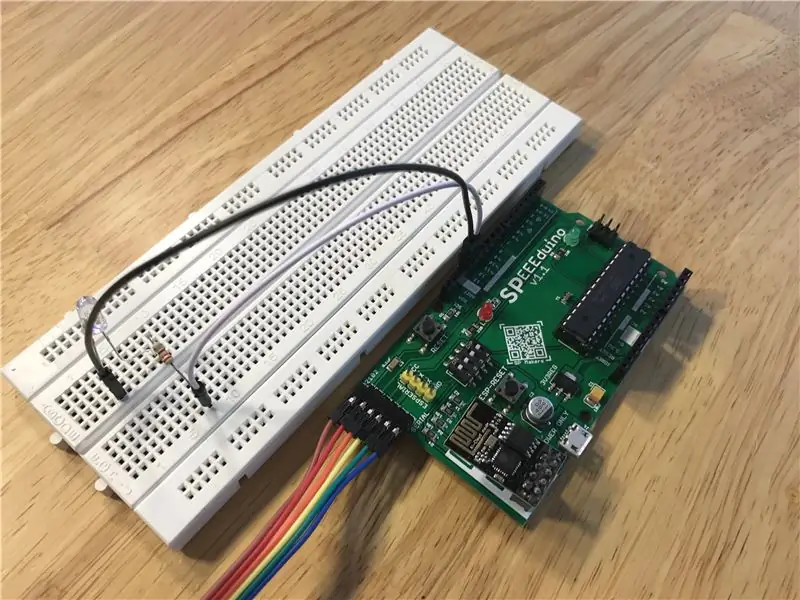

Ce este SPEEEduino?
SPEEEduino este o placă de microcontroler activată Wi-Fi, bazată pe ecosistemul Arduino, construită pentru educatori. SPEEEduino combină factorul de formă și microcontrolerul Arduino cu SoC Wi-Fi ESP8266, făcându-l un sistem extrem de configurabil și compatibil. Este imediat compatibil cu sutele de biblioteci pe care oamenii le-au scris pentru Arduino Uno, deoarece SPEEEduino are aceeași unitate de microcontroler ca Arduino Uno.
Acest proiect este realizat de un grup de studenți de la Politehnica din Singapore. Avem în total 3 membri în grup: Pan ZiYue, Julian Kang și eu. Supervizorul nostru este domnul Teo Shin Jen.
Acest ghid simplu face parte din colecția de Instructable pentru SPEEEduino. În acest Instructables, vom învăța cum să controlăm LED-ul de la bord (și un alt LED de la PIN 13) folosind o pagină web.
Lucruri de care ai nevoie:
1. Un computer încărcat cu IDE Arduino, disponibil aici.
2. SPEEEduino în sine
3. Modul ESP8266 ESP01
4. Convertor USB-Serial (Pentru acest instructable, vom folosi CP2102)
5. O conexiune WiFi activă ESP8266 nu funcționează cu rețele Enterprise și nici nu aș putea să o folosesc cu rețele de 5 GHz.
6. Biblioteca de nivel scăzut SPEEEduino. Pentru a ști cum să configurați SPEEEduino / dacă nu îl aveți instalat în IDE Arduino, faceți clic aici.
7. Cel mai important, tu însuți!:)
Pasul 1: Conectați circuitul! [Opțional]
![Conectați circuitul! [Opțional] Conectați circuitul! [Opțional]](https://i.howwhatproduce.com/images/004/image-10924-21-j.webp)
![Conectați circuitul! [Opțional] Conectați circuitul! [Opțional]](https://i.howwhatproduce.com/images/004/image-10924-22-j.webp)
Exemplul de program folosit va comuta LED-ul integrat (PIN13) pe SPEEEduino, dar am inclus un alt LED atât pentru distracție, cât și pentru a demonstra aprinderea LED-ului.
Pentru circuitul simplu, veți avea nevoie de:
1. Un LED (am folosit unul albastru de 5 mm)
2. Rezistor 220Ohm
3. unele cabluri Jumper
4. o placă de măsurare
Pasul 2: Conectați SPEEEduino la computerul dvs. utilizând convertorul USB la serial

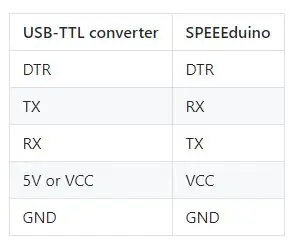
Utilizați tabelul pentru a conecta corect SPEEEduino. În această pagină, folosim un convertor USB-TTL CP2102. Convertorul dvs. poate fi diferit, dar asigurați-vă că folosește niveluri logice de 5V și produce o putere de 5V, nu 3.3V.
Pasul 3: Deschideți exemplul de cod și configurați-l
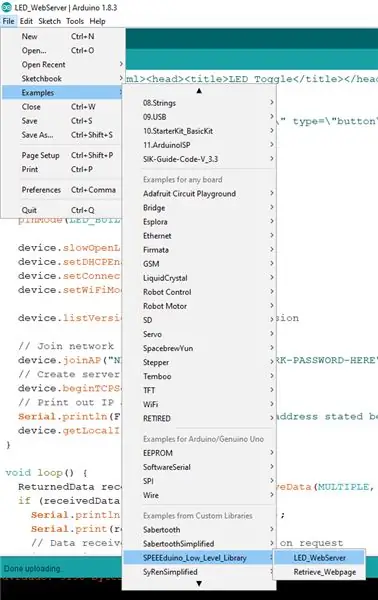
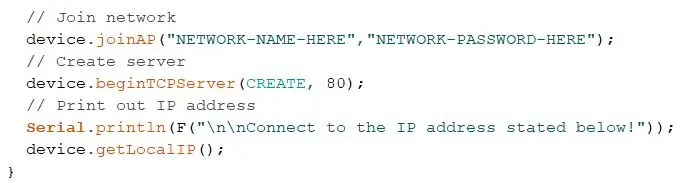
Pentru a deschide exemplul de cod, accesați:
Fișier> Exemple> SPEEEduino_Low_Level_Library> LED_Webserver
și deschideți exemplul.
Apoi, în cod, asigurați-vă că schimbați NETWORK-NAME-HERE și NETWORK-PASSWORD-HERE la SSID-ul și parola WiFi.
Ce va face acest program este că se va conecta la WiFi și va crea un server pentru a găzdui o pagină web pentru a controla LED-ul printr-un buton de pe pagina web.
Acum puteți încărca programul pe SPEEEduino
Pasul 4: Aprinde Lumea mea
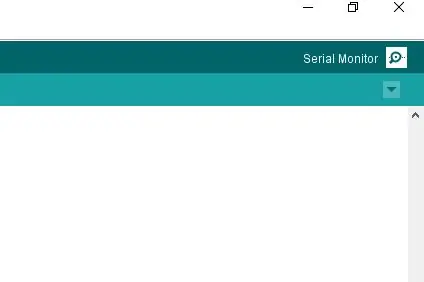
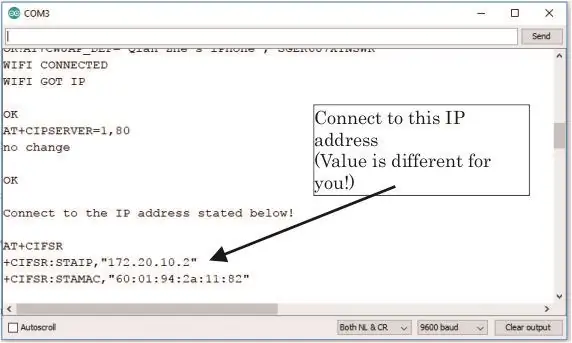
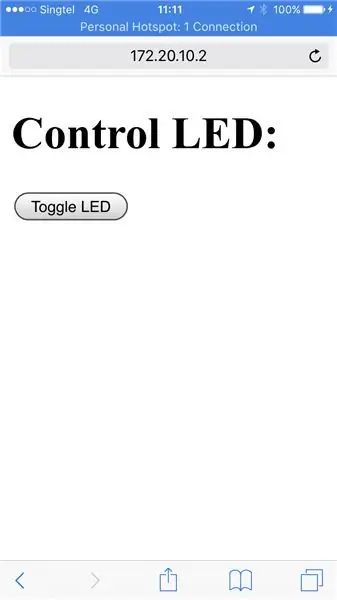
După ce programul a fost încărcat, deschideți monitorul serial în Arduino IDE.
În monitorul serial, acesta va afișa starea dispozitivului conectat la rețeaua WiFi. Odată ce s-a conectat la rețea, ar genera o adresă IP. Conectați și controlați LED-ul introducând acea adresă IP în browserul dvs.
Recomandat:
Steam Punk UPS-ul dvs. pentru a obține ore de funcționare pentru routerul dvs. Wi-Fi: 4 pași (cu imagini)

Steam Punk UPS-ul dvs. pentru a obține ore de funcționare pentru routerul dvs. Wi-fi: există ceva fundamental dezagreabil în ceea ce privește ca UPS-ul dvs. să-și convertească puterea bateriei de 12V DC în 220V AC, astfel încât transformatoarele care rulează routerul și fibra ONT să-l poată converti din nou în 12V DC! De asemenea, vă confruntați cu [de obicei
Cum să vă creați propriul gateway WIFI pentru a vă conecta Arduino la rețeaua IP?: 11 pași (cu imagini)

Cum să vă creați propriul gateway WIFI pentru a vă conecta Arduino la rețeaua IP? Lucrez la un robot care trebuie să fie conectat permanent cu un server care rulează ar
Cum să configurați un depanator de kernel Windows în rețeaua dvs.: 6 pași

Cum să configurați un depanator de kernel Windows în rețeaua dvs.: Depanarea este un instrument popular folosit pentru a ajunge la cauza principală a unei erori. O eroare se poate infecta în multe moduri diferite. poate provoca o blocare a sistemului (ecran albastru / BSOD), poate cauza o blocare a aplicației, poate cauza blocarea sistemului dvs. pentru a denumi un fe
Rețeaua de acasă OpenWrt: 9 pași (cu imagini)

Rețea OpenWrt Home: OpenWrt este o distribuție Linux open source pe care utilizatorii o instalează în mod obișnuit pe routerele Wi-Fi de acasă. actualizare
Controlați aspectul modelului dvs. de tren cu televizorul dvs. REMOTE !: 7 pași (cu imagini)

Controlați-vă aspectul modelului trenului cu televizorul dvs. REMOTE !: În acest instructiv, vă voi arăta cum să realizați un sistem de telecomandă IR pentru un model tren. Veți putea apoi să vă controlați trenurile în timp ce vă relaxați pe canapea. Deci sa începem
